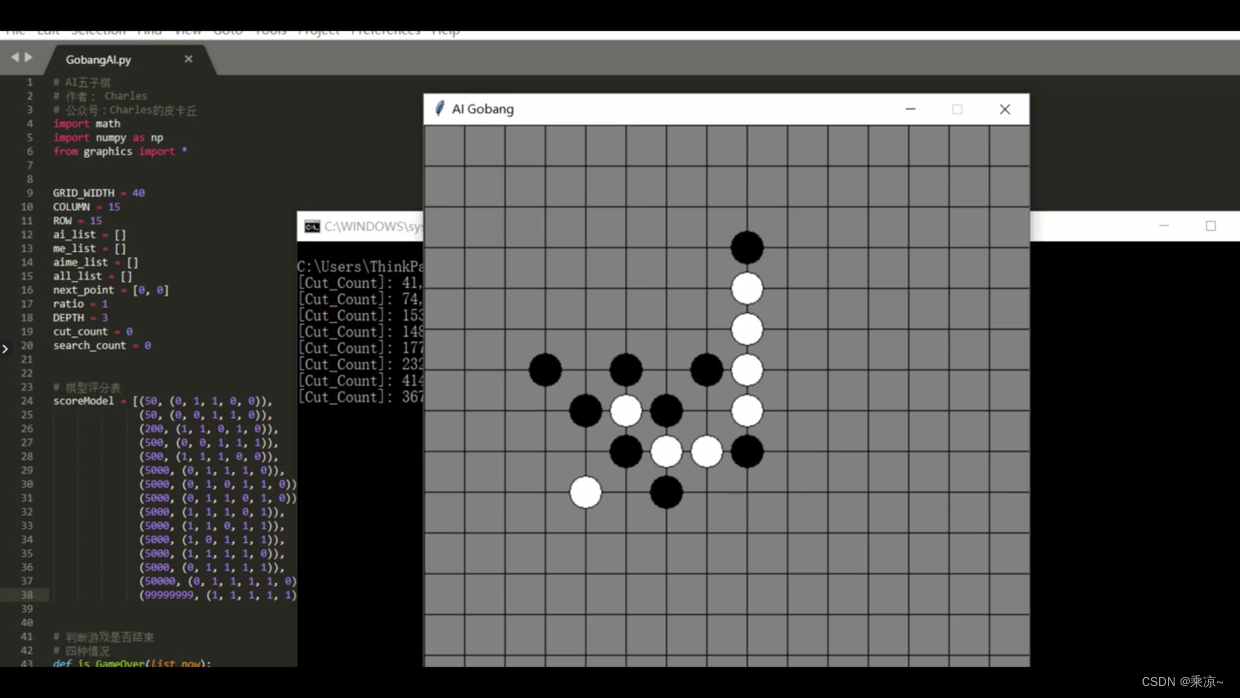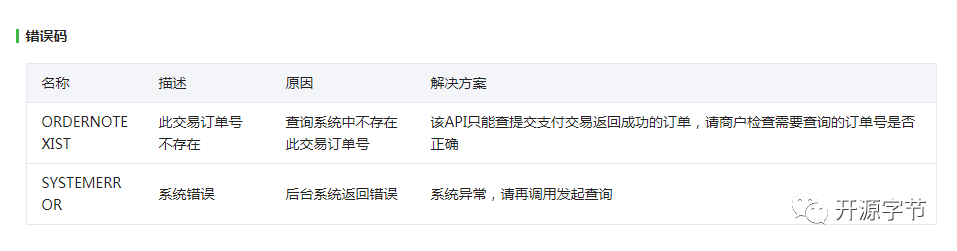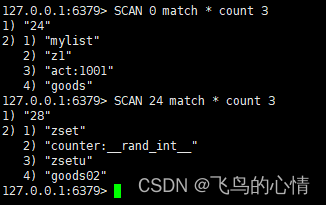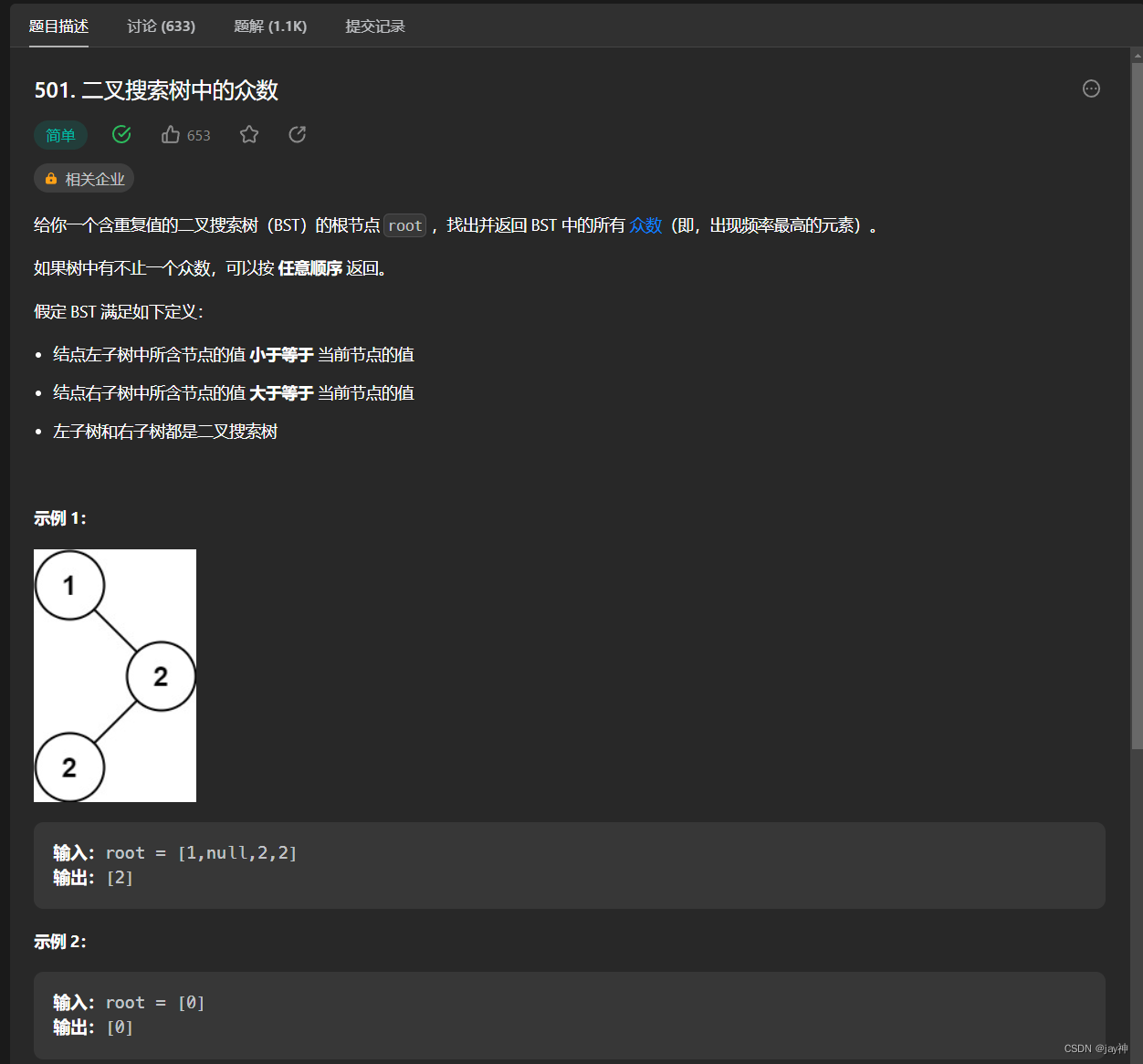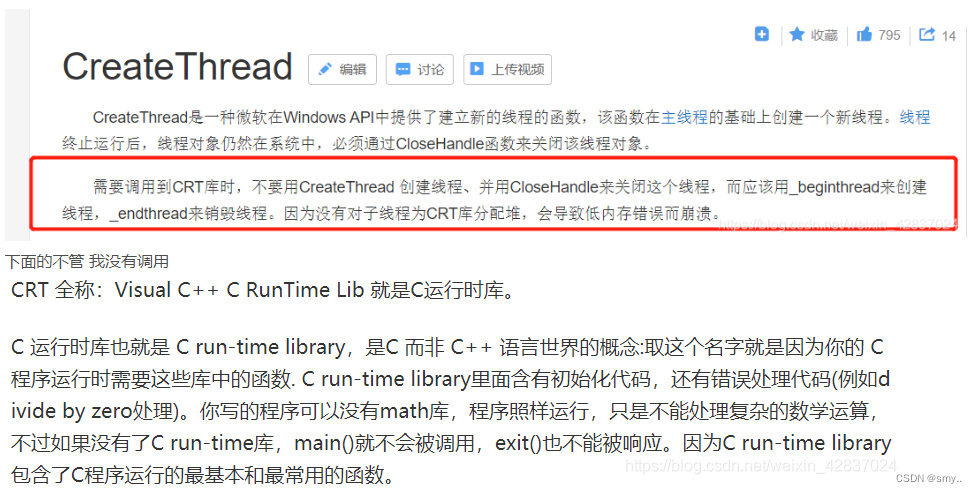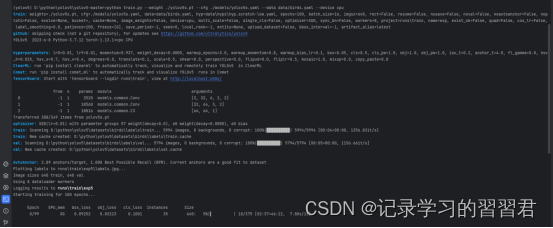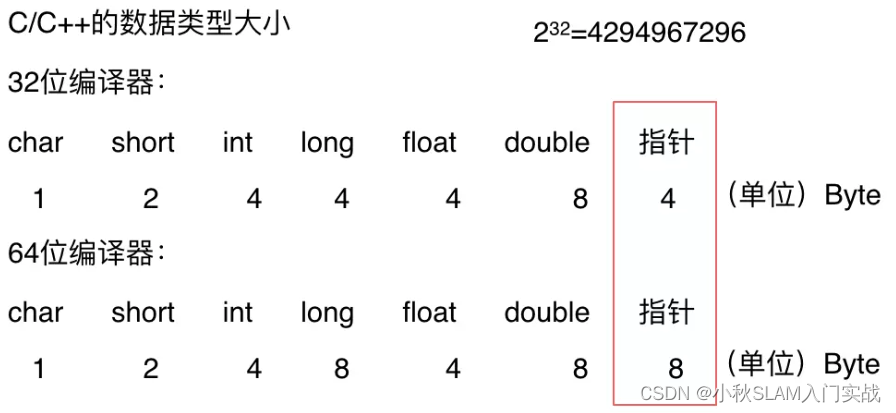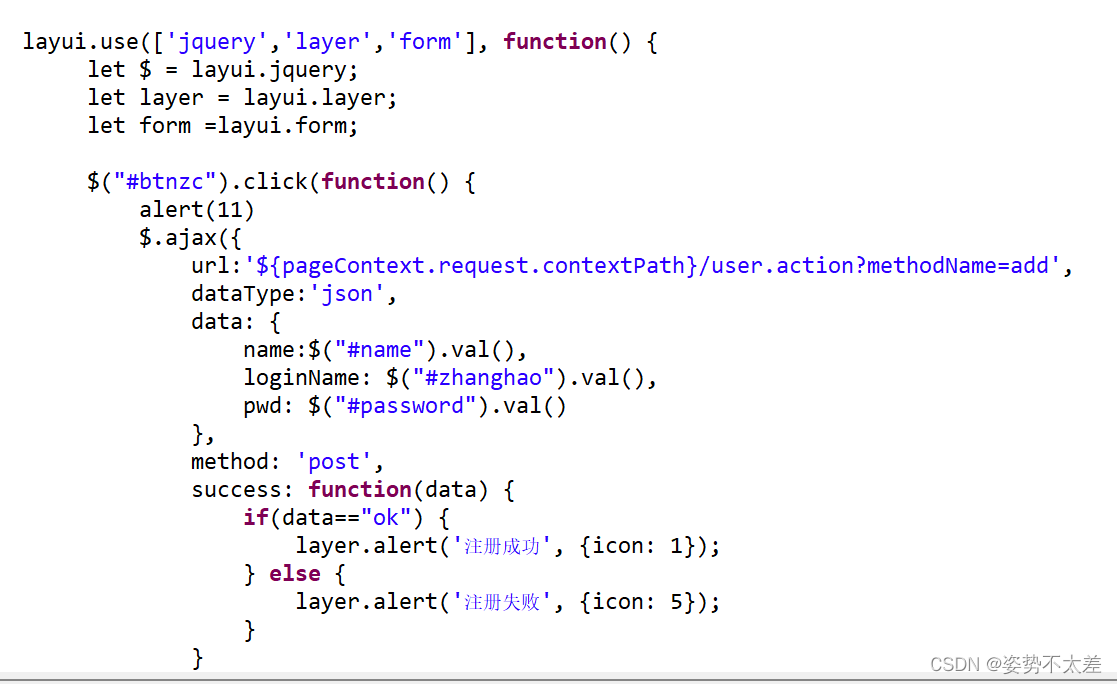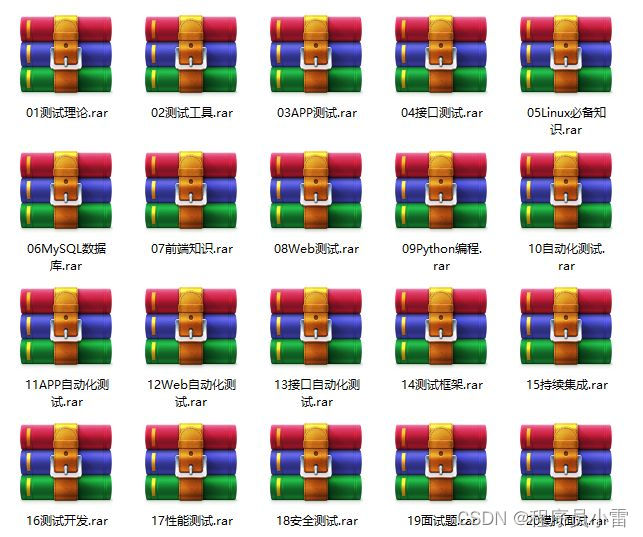目录
1、准备安装环境
2、上传安装文件
3、解压安装文件
4、进入安装目录
5、运行编译命令
6、前台启动
编辑7、后台启动
8、验证服务
9、关闭服务
10、开启启动
1、准备安装环境
由于 Redis 是基于 C 语言编写的,因此首先需要安装 Redis 所需要的依赖:
yum install -y gcc tcl gcc-c++ make
2、上传安装文件
将下载好的 redis-6.2.7.tar.gz 安装包上传到虚拟机的任意目录(一般推荐上传到 /usr/local/src目 录)。
3、解压安装文件
上传后执行如下命令来进行解压。
tar -zxvf redis-6.2.7.tar.gz
4、进入安装目录
解压完成后,执行如下命令进入解压目录。
cd redis-6.2.7
5、运行编译命令
然后执行如下命令进行编译。
make && make install
说明:如果在编译过程中出现 Jemalloc/jemalloc.h:没有那个文件 没有的错误,在确保 gcc 安装成功后,可执行 make distclean 进行清除后再次安装。 如果没有出错,就会安装成功。默认的安装路径是在 /usr/local/bin 目录下。可以将这个目录配置到环境变量中,这样就可以在任意目录下运行这些命令了。主要的几个命令说明如下:
redis-server:它是 redis 的服务端启动脚本
redis-cli:它是 redis 提供的客户端启动脚本
redis-sentinel:它是 redis 提供的哨兵启动脚本
redis-benchmark:性能测试工具,可以在自己电脑上运行来查看性能
redis-check-aof:修复有问题的AOF文件
redis-check-dump:修复有问题的dump.rdb文件
6、前台启动
执行如下命令来启动 redis。
redis-server
 7、后台启动
7、后台启动
在 redis 的安装目录中,有一个 redis.conf 文件,我们把这个文件复制到 /etc/目录下:
cp /usr/local/redis/redis.conf /etc/
然后修改 /etc/redis.conf 文件,把 daemonize 值设置为 yes 即可。
vim /etc/redis.conf # 修改为daemonize yes
保存退出后,执行如下命令来启动服务。
bin>redis-server /etc/redis.conf
8、验证服务
我们可以使用 redis-cli 脚本来连接 redis 服务。
redis-cli -p 6379
然后执行如下命令:
127.0.0.1:6379> ping
PONG
如果能够看到如上信息,表示连接成功。
9、关闭服务
可以执行如下命令来关闭 redis 服务。
redis-cli shutdown
关闭后可以执行如下命令来查看进程是否还存在。
ps -ef | grep redis
注意:也可以进入终端后再关闭:
127.0.0.1:6379> shutdown
10、开启启动
redis 没有开机启动功能,我们需要编写脚本来实现这个功能。我们在 /etc/systemd/system 目录下 新建 redis.service 文件。
cd /etc/systemd/system
mkdir redis.service
添加如下内容:
[Unit]
#服务描述
Description=Redis
Server Manager
#服务类别
After=network.target
[Service]
#后台运行的形式
Type=forking
#服务命令
ExecStart=/usr/local/redis-6.2.7/bin/redis-server /etc/redis.conf #自己的路径
#给服务分配独立的临时空间
PrivateTmp=true
[Install]
#运行级别下服务安装的相关设置,可设置为多用户,即系统运行级别为3
WantedBy=multi-user.target
然后执行如下命令:
systemctl start redis.service #启动redis服务
systemctl enable redis.service #设置开机自启动
问题:①redis服务启动失败
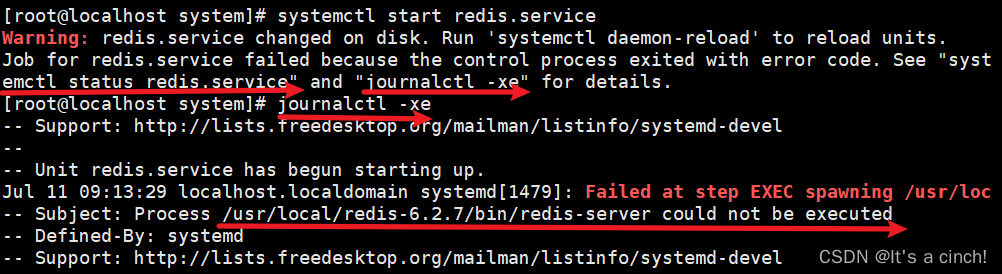
分析: 提示中显示:ExecStart=/usr/local/redis-6.2.7/bin/redis-server could not be executed (路径不能执行),原来是 redis.service 文件的服务命令路径应写为自己的路径

修改后重新启动

安装redis和开机自启动,成功!